How Can We Help?
Comment créer une fiche fournisseur ?
Une fiche client peut être créée de différentes manières :
- En créant une fiche manuellement au départ de la liste fournisseurs ou au départ d’une fiche fournisseur
- En dupliquant une fiche fournisseur existante
- Au départ d’une fiche fournisseur
- Au départ de n’importe quel document financier ou opérationnel
1. Pour créer une fiche fournisseur manuellement, allez dans le menu CRM et choisissez « Client »

Vous arrivez sur la liste des clients. Cliquez sur le bouton « + Nouveau fournisseur »
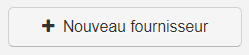
Indiquez :
- Le nom du fournisseur = personne physique ou morale à qui il faut adresser la facture (et éventuellement la forme juridique de la personne morale)
- La langue du fournisseur (ceci déterminera la langue de toute communication vers le fournisseur : documents financiers (Devis, facture,…) mais aussi la langue des e-mails.
- Email de l’entreprise (
- Email de l’entreprise (ce sera l’adresse standard utilisée pour envoyer les e-mails depuis Smoall)
- Le numéro de TVA. Si vous indiquez le N° de TVA avant d’avoir introduit les autres informations financières, Smoall recherchera les données de facturation pour vous. Si nécessaire, vous pouvez les modifier)
- Le taux de TVA applicable par défaut pour ce fournisseur.
- Le délai d’échéance par défaut pour les factures.
- Le compte comptable Achat utilisé par défaut pour les factures de ce fournisseur.
- La personne de contact principale ainsi que ses coordonnées de contact. La langue de la personne de contact peut être différente de la langue du fournisseur.
Remarque : après avoir sauvé la fiche fournisseur, vous pourrez ajouter les coordonnées des autres personnes de contact ou différentes adresses (ou d’intervention) ** Ajouter d’autres personnes de contact dans une fiche fournisseur**, – ** Ajouter d’autres adresses**
Le champ note vous permet d’indiquer des informations que vous souhaitez maintenir au sujet du client et que vous ne retrouverez pas dans votre historique de factures, paiements, mails. Vous pouvez par exemple indiquez les appels donnés et reçus en indiquant le contenu de l’appel.
Le champ note vous permet d’indiquer des informations que vous souhaitez maintenir au sujet du fournisseur et que vous ne retrouverez pas dans votre historique de factures, paiements, mails. Vous pouvez par exemple indiquez les appels donnés et reçus en indiquant le contenu de l’appel.
Vous pouvez également ordonner et classifier les fournisseurs en fonction de critères analytiques.
Ex : Regroupement de fournisseurs par :
– Département / business unit / centre de coût : 1. Sales – 2. Marketing – 3. R&D – 4. Admin
– Risque fournisseur : 1.Risqué – 2. Moyennement risqué – 3. Peu risqué
– Délais de paiement : 0J=>15J – 16J=>30J – 31J=>45J – 45J=>60J
– Nature de charge principale : 1. Bureau – 2. Marketing -3. Transport – 4. Compta – …
Pour de plus amples informations sur les informations de suivi, cliquez sur ** informations de suivi fiche fournisseur**
Vous pouvez également faire une classification multiple des fournisseurs (Tags). Pour de plus amples informations sur les tags, cliquez sur **Tags**
Vous pouvez faire exactement la même chose au départ d’une fiche fournisseur en cliquant sur le bouton en haut à droite « + Nouveau fournisseur »
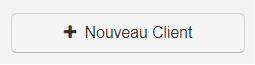
2. En dupliquant une fiche fournisseur existante
Vous pouvez créer une fiche fournisseur au départ d’une fiche fournisseur existante. Par exemple, parce que les informations sont similaires. Pour ce faire, choisissez la commande « dupliquer comme fournisseur » à la droite de votre écran.
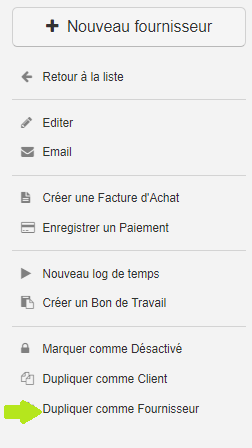
Attention ! Avant de sauver la nouvelle fiche fournisseur, n’oubliez pas de modifier tous les champs utiles !
Pour de plus amples, informations concernant les différents champs, voir plus haut dans cet article.
3. Au départ d’une fiche client
Vous pouvez créer une fiche fournisseur au départ d’une fiche client existante. Par exemple, parce que votre client est également un fournisseur de votre entreprise. Pour ce faire, choisissez la commande «dupliquer comme fournisseur» à la droite de votre écran.
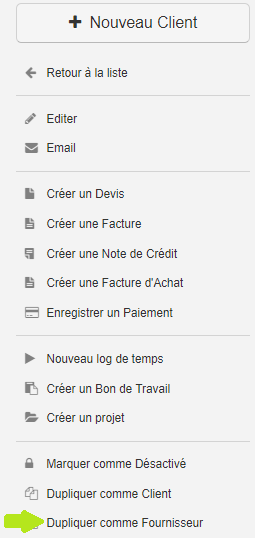
Attention ! Avant de sauver la nouvelle fiche client, n’oubliez pas de modifier tous les champs utiles !
Nous vous conseillons d’ajouter « (frs) » à côté du nom de votre fournisseur. Cela vous permettra d’identifier sa fiche plus facilement lorsque la même société est également présente comme client.
Pour de plus amples, informations concernant les différents champs, voir plus haut dans cet article.
4. Au départ de n’importe quel document financier ou opérationnel
Lors de la création d’un document financier ou opérationnel, il se peut que vous vous rendiez compte que le fournisseur n’a pas encore été créé dans le système. Vous pouvez créer le fournisseur à ce moment-là en cliquant sur « nouveau fournisseur » en bas à droite du menu défilant avec les noms des clients existants.
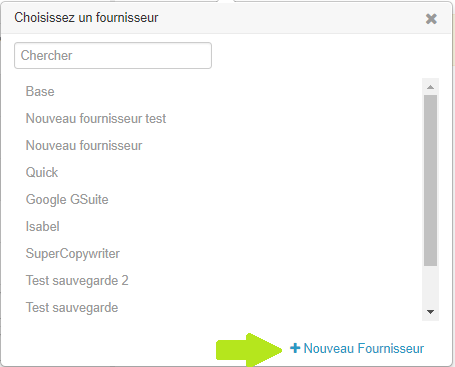
Pour de plus amples, informations concernant les différents champs, voir plus haut dans cet article.